
|
Configurar una aplicación de OpenID Connect (OIDC) |
Scroll |
1. Para configurar OneLogin en Therefore™ es necesario crear una nueva aplicación en el portal de administración de OneLogin.
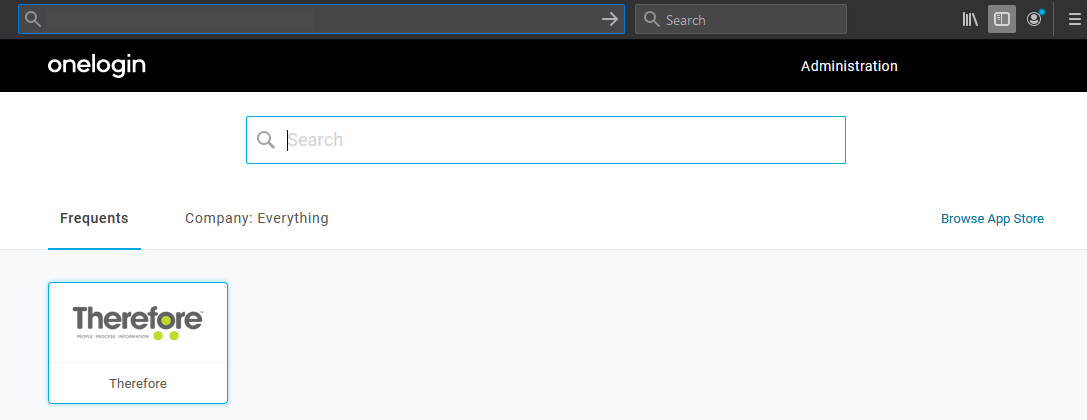
2. Añada una nueva aplicación haciendo clic en el botón Add App.
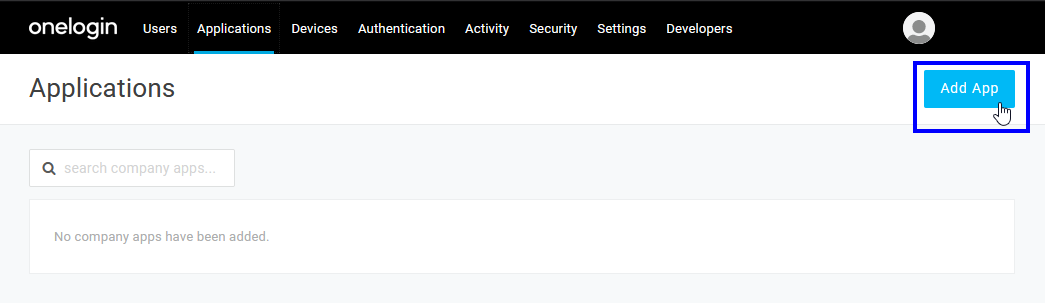
3. Busque la aplicación OpenId Connect en OneLogin y selecciónela.
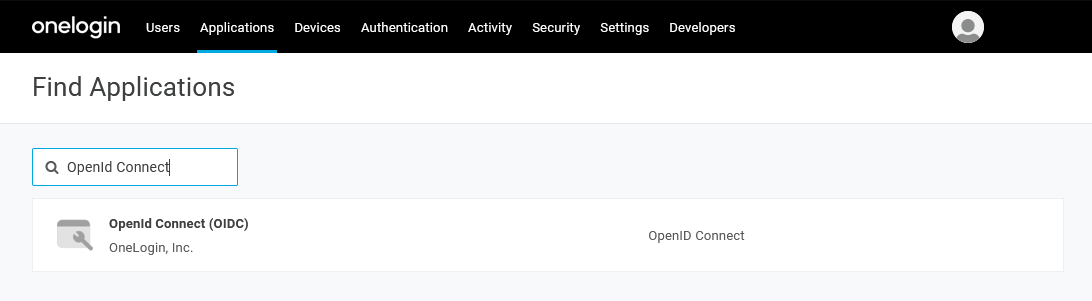
4. Para dejar claro para qué se utiliza esta aplicación de OIDC, ahora puede cambiar su nombre a Therefore.
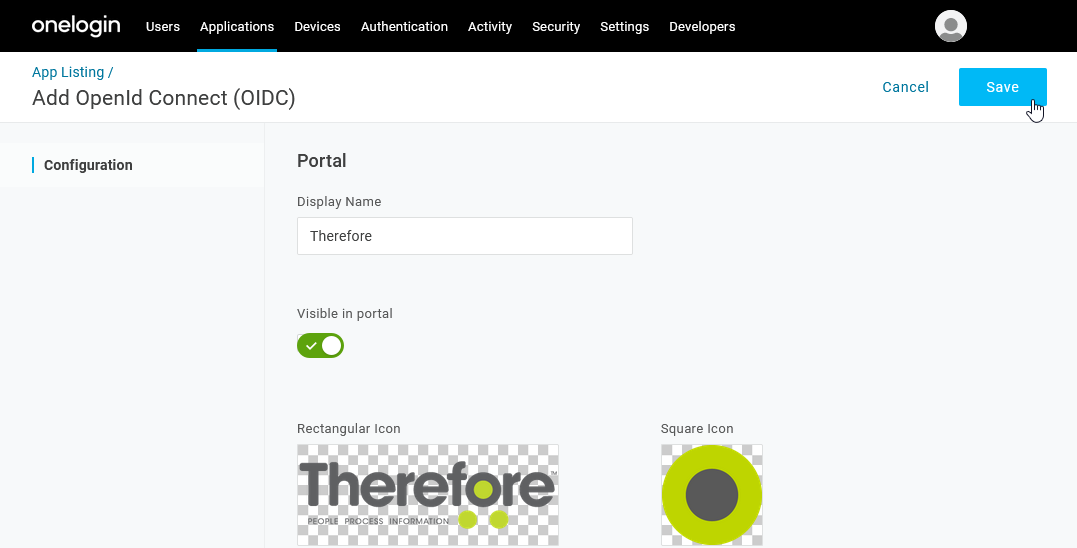
5. Puede añadir imágenes y una descripción opcionalmente. Haga clic en Guardar para continuar. Una vez se ha guardado la aplicación, la sección Configuración permitirá especificar los URI de redirección que necesita Therefore™. Estos URI distinguen mayúsculas y minúsculas. Utilice los siguientes URI de redirección:
|
1.Therefore™ Client http://127.0.0.1:49152/redirect Este URI es solo un marcador de posición, pues en realidad la redirección no se ejecuta.
2.Therefore™ Classic Web Client https://mytenant.thereforeonline.com/Client/WEB/Login/SSOLogin.aspx Este URI debe ajustarse para que coincida con su tenant y su dominio de Therefore™ Online.
3.Therefore™ Dynamic Web View https://mytenant.thereforeonline.com/signin Este URI también debe ajustarse para que coincida con su tenant y su dominio de Therefore™ Online.
Se pueden encontrar URI de redirección para otras aplicaciones de Therefore™, como la aplicación Therefore™ Go, aquí. |
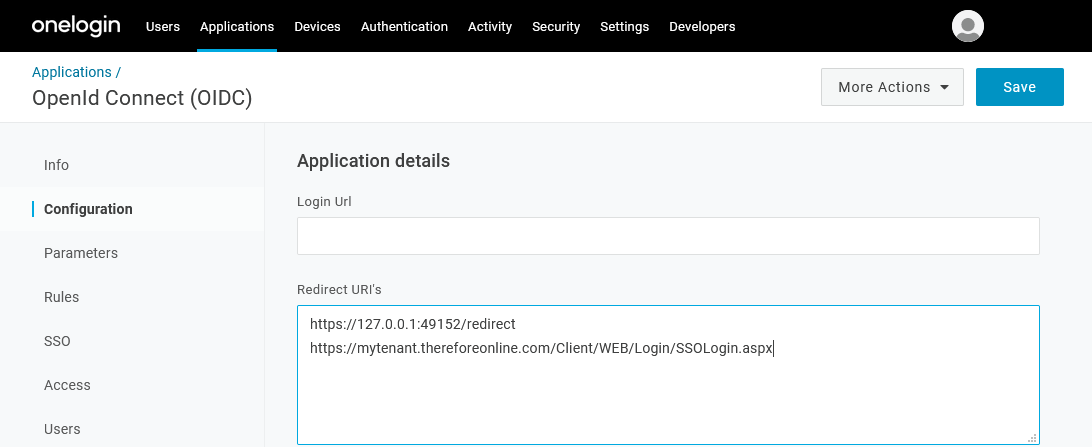
6. En la sección Parámetros ya habrá un campo Grupos. Sin embargo, debe ajustarse para devolver roles en lugar de grupos.
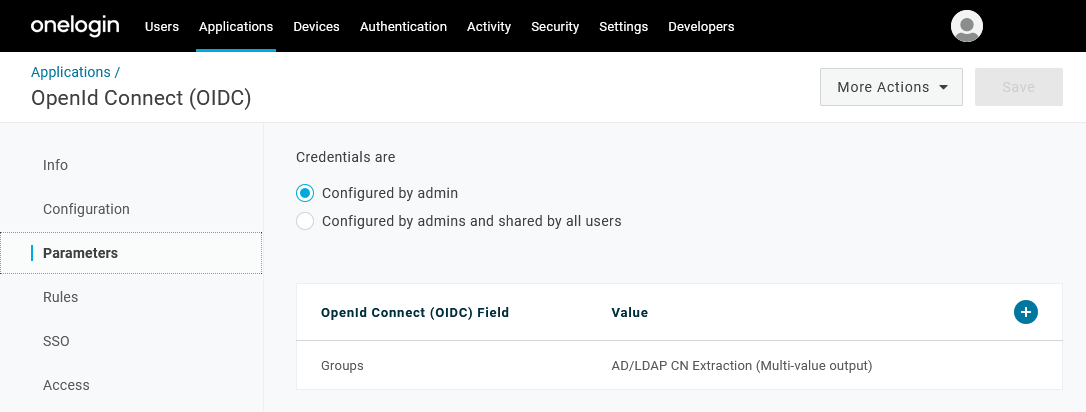
7. El valor predeterminado debe cambiarse a User Roles con Semicolon Delimited input (Multi-value output). Si esto se configura correctamente, Therefore™ recuperará los roles de usuario directamente de la autenticación sin necesidad de solicitudes de API adicionales.
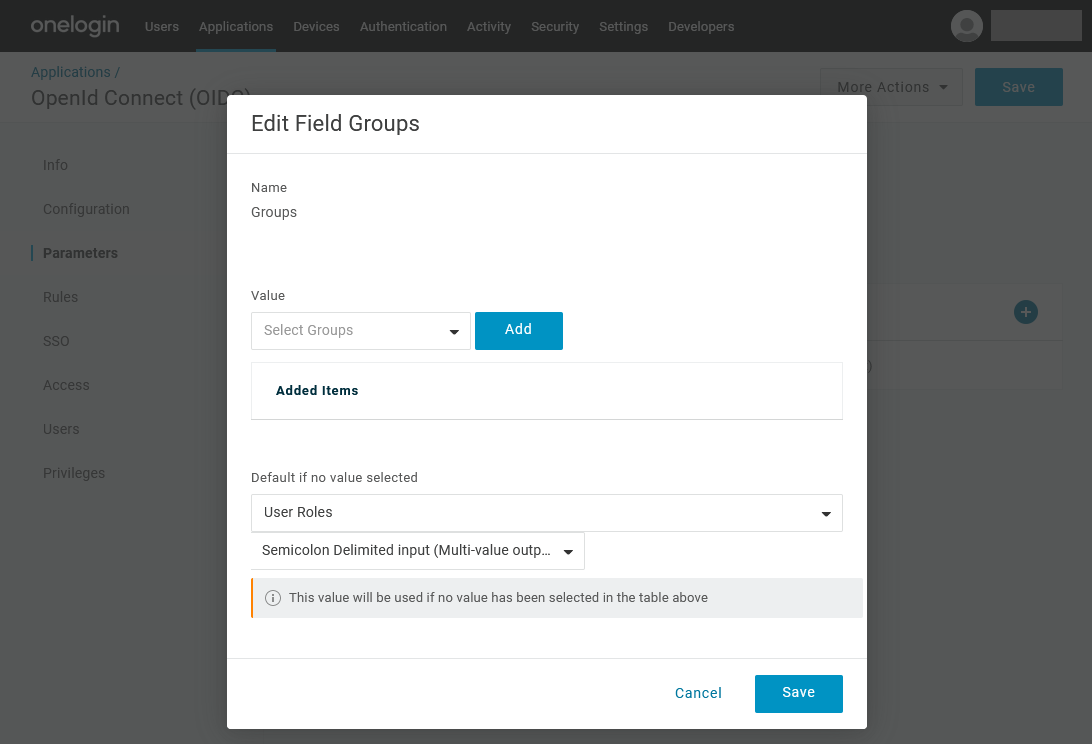
8. En la sección SSO, debe establecerse Application Type como Native para Therefore™ Go. En caso contrario, puede dejarse con el ajuste predeterminado Web. Authentication Method puede dejarse con el ajuste predeterminado Basic. Necesitará el ID de cliente en el siguiente paso cuando configure el proveedor de directorios externos en Therefore™.
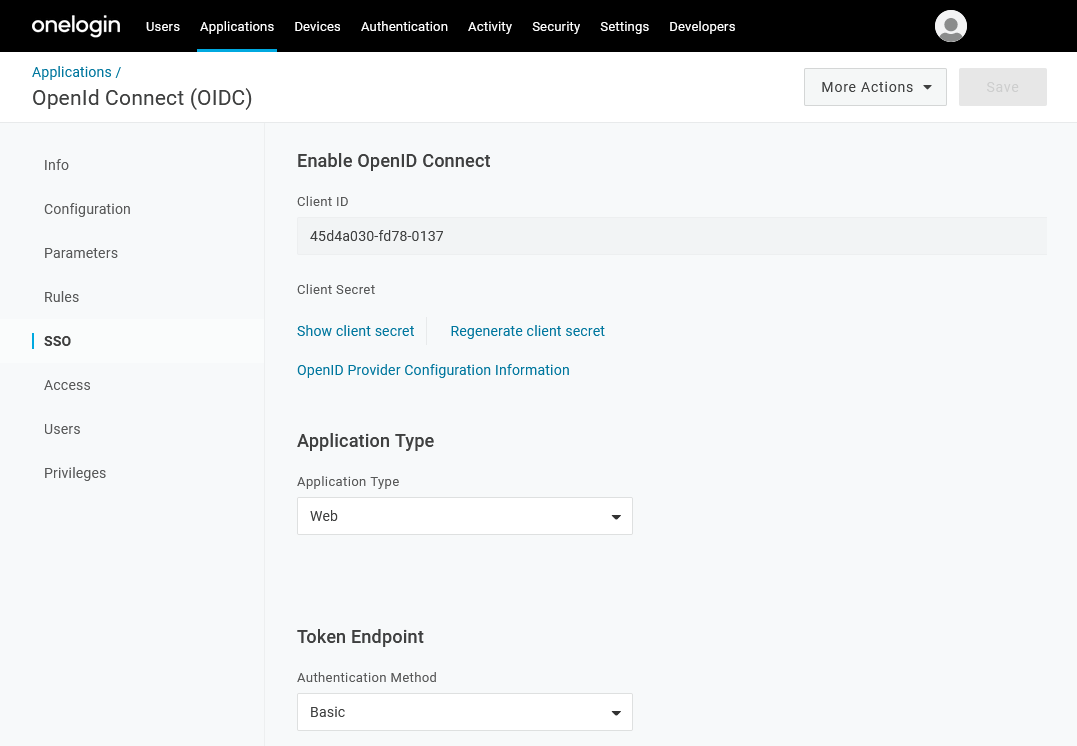
9. Para conceder a los usuarios acceso a esta nueva aplicación, vaya a la sección Access y aplique un rol. Todos los usuarios con este rol podrán utilizar esta aplicación. También puede conceder acceso a usuarios específicos, pero no a través de la sección Users la aplicación. Debe concederse a través de la entrada del menú Users editando las aplicaciones de un usuario.
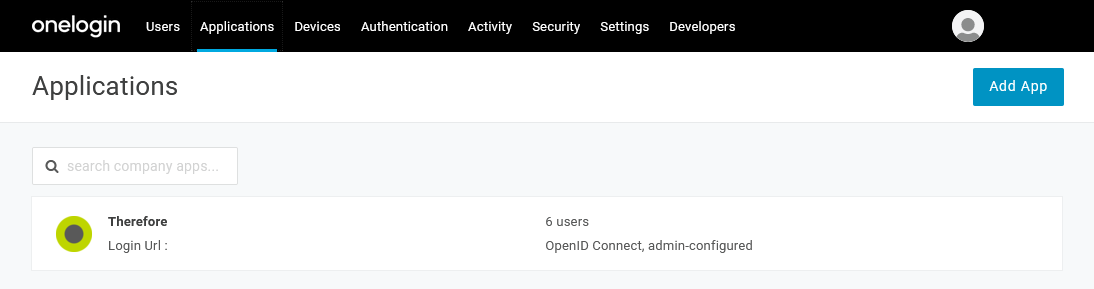
10. En la entrada de menú Applications se mostrarán la nueva aplicación y el número de usuarios que están autorizados a utilizarla.

